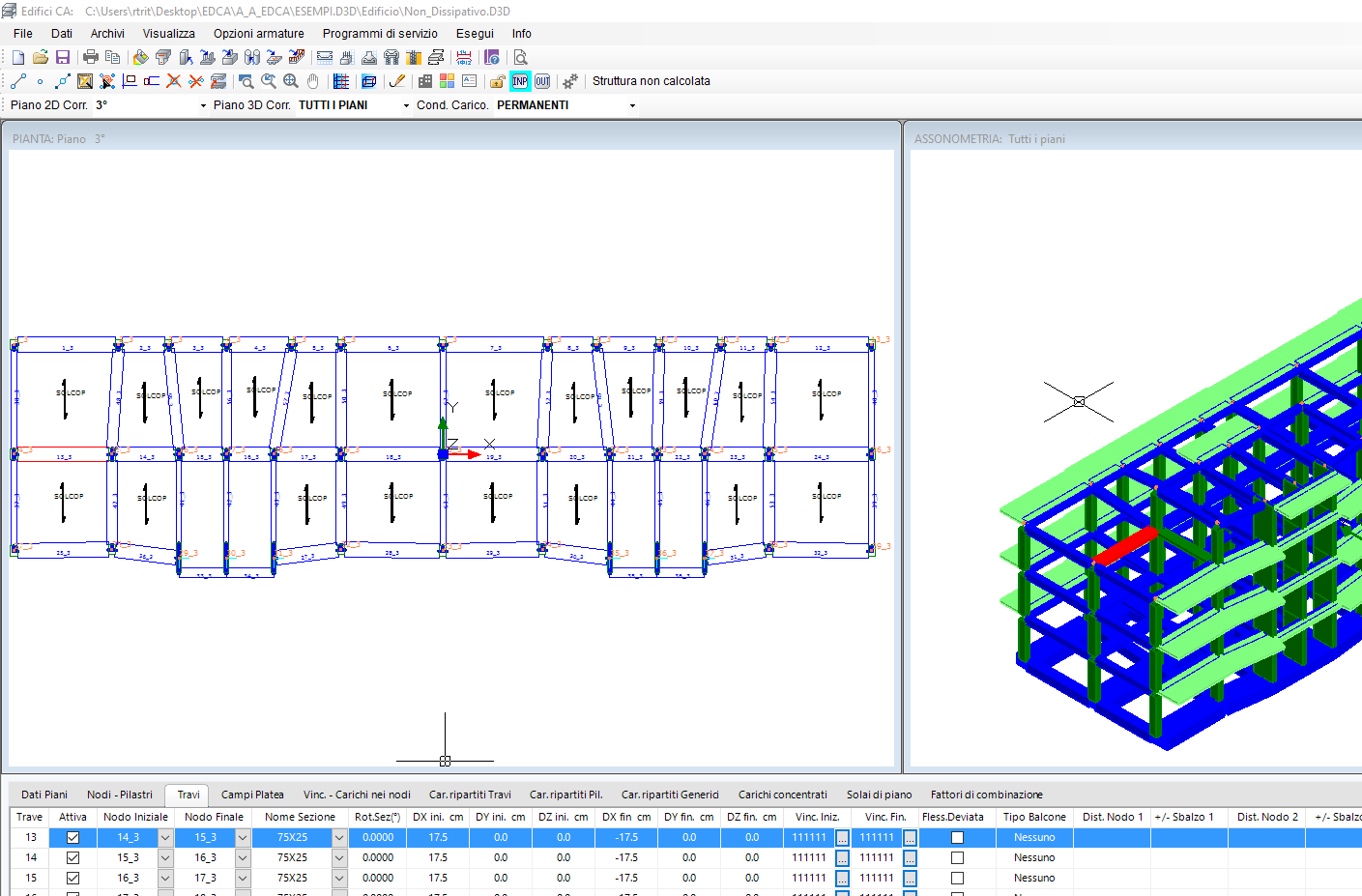
Per esaminare e/o modificare le caratteristiche principali di una qualsiasi entità strutturale (nodo, trave, pilastro o parete, campo di platea, solaio, vincolo, carico) facente parte del progetto occorre:
•Selezionare il piano 2D o 3D di interesse nelle apposite caselle di scelta presenti nella parte inferiore della Toolbar (la selezione nella finestra 3D può essere effettuata anche nella selezione completa di "tutti i piani")
•Visualizzare l'entità in una delle due finestre grafiche (Pianta 2D o Assonometria 3D)
•Selezionare col mouse la scheda che fa riferimento all'entità di interesse (in figura ad esempio è stata selezionata la scheda "Travi")
•Cliccare sull'entità di interesse col mouse nella finestra grafica (in figura è stata selezionata la trave evidenziata in rosso)
I dati dell'entità selezionata compaiono automaticamente nella prima riga della tabella (evidenziata con lo sfondo di colore giallo in figura). Se la struttura non è stata ancora calcolata i dati possono essere modificati direttamente in tabella.
La visualizzazione delle modifiche (a struttura non calcolata) fatte in tabella è immediata consentendo il contestuale controllo grafico della correttezza dell'operazione effettuata ed evitando così l'apertura di finestre che in molti programmi si sovrappongono al grafico limitando l'interattività del programma.
Nel caso della trave evidenziata in figura ad esempio è possibile, tra l'altro, cancellare la stessa trave deselezionando la casella "Attiva", oppure cambiare la sezione della trave scegliendola tra quelle presenti nella casella a discesa "Nome sezione", ecc.
La stessa procedura di selezione può essere seguita dopo l'effettuazione del calcolo. In tal caso potranno essere visualizzati i risultati riportati nelle varie schede presenti in fase di "Output". Naturalmente in quest'ultima fase non sarà possibile cancellate le entità assegnate nè modificarne i dati assegnati nella fase di Input.
La visualizzazione dei carichi ripartiti sulle travi e di quelli concentrati sui nodi e sulle travi è possibile solo in modalità di visualizzazione "wireframe" e di "solido trasparente" (§ 2.1.2).
Viceversa per evidenziare a video nodi, pilastri e travi a partire dal numero di nodo o di trave basta cliccare il voluto numero, in corrispondenza della prima colonna della griglia di appartenenza.
|
© GeoStru Software